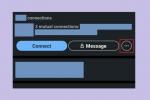Apple Numbers est un tableur pratique fourni avec macOS, iOS et iPadOS. Les nombres fonctionnent comme Microsoft Excel et Google Sheets, afin que vous puissiez suivre les ventes, les stocks, les budgets, les stocks et des données numériques similaires.
Contenu
- Ajouter à l’aide de Insérer dans Numbers sur Mac
- Entrez la fonction Somme sur Mac
- Utiliser une formule rapide dans Numbers sur iPhone et iPad
- Entrez la fonction Somme sur iPhone et iPad
Pour analyser les données que vous saisissez, vous avez probablement des nombres que vous souhaitez totaliser. Nous allons vous montrer comment ajouter des numéros Apple de différentes manières sur Mac, iPhone et iPad. Cela vous permet de choisir la méthode qui vous convient le mieux sur l'appareil que vous utilisez.
Vidéos recommandées
Facile
5 minutes
Mac, iPhone ou iPad
Numéros de pomme
Ajouter à l’aide de Insérer dans Numbers sur Mac
L'un des moyens les plus rapides d'ajouter des numéros sur Mac consiste à utiliser le menu Insertion. Vous pouvez y accéder dans la barre de menu ou si vous avez le bouton dans votre barre d'outils Numéros.
Étape 1: Numbers est suffisamment intelligent pour savoir quels nombres vous souhaitez ajouter s'ils se trouvent dans une colonne ou une ligne. Ainsi, vous n’êtes pas obligé de sélectionner les cellules en premier, sauf si vous préférez le faire.
Si vous sélectionnez les cellules que vous souhaitez ajouter, ignorez l'étape suivante.
Étape 2: Choisissez la cellule où vous souhaitez placer la somme.
En rapport
- Comment configurer votre flux Facebook pour afficher les publications les plus récentes
- Comment désactiver votre compte Instagram (ou le supprimer)
- Apple Vision Pro contre Meta Quest Pro: comment Apple va-t-il se démarquer?
Étape 3: Soit sélectionnez Insérer > Formule depuis la barre de menu ou le Insérer bouton dans la barre d’outils. Alors choisi Somme.

Étape 4: Vous verrez les valeurs de vos cellules additionnées dans la cellule sélectionnée.
Si vous choisissez la cellule, vous verrez la formule de la fonction Somme dans la barre de formule en bas. Vous pouvez modifier la formule ici selon vos besoins.
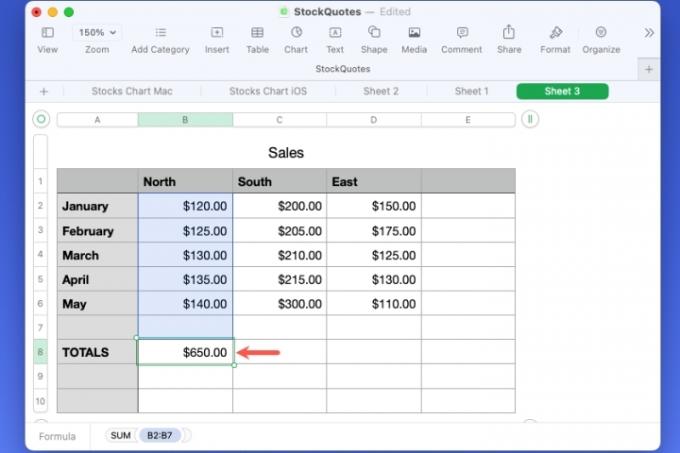
Entrez la fonction Somme sur Mac
Si vous préférez écrire une formule vous-même, vous pouvez la saisir avec la fonction Somme pour les cellules que vous souhaitez ajouter.
Étape 1: Sélectionnez la cellule où vous souhaitez placer la somme.
Étape 2: Tapez le signe égal (=) et vous verrez la boîte de formule apparaître.

Étape 3: Entrez « Somme » dans la case, puis sélectionnez-le parmi les options qui s'affichent.

Étape 4: Vous pouvez soit saisir la plage de cellules que vous souhaitez ajouter, soit sélectionner Valeur dans la formule, puis faites-le glisser dans les cellules.

Étape 5 : Utilisez le Coche en vert pour saisir la formule dans la cellule.
Comme pour l'option Insérer, vous verrez le total de vos valeurs dans la cellule choisie et la formule dans la case en bas.

Utiliser une formule rapide dans Numbers sur iPhone et iPad
Semblable au menu Insérer dans Numbers sur Mac, vous disposez d’un moyen rapide d’ajouter des numéros sur iPhone et iPad.
Étape 1: Sélectionnez la cellule où vous souhaitez placer la somme.
Étape 2: Appuyez sur le Cellule bouton en bas à droite.
Étape 3: Faites défiler vers le bas dans la boîte contextuelle et choisissez Somme en bas, sous les formules rapides.
Étape 4: Vous verrez votre total ajouté dans la cellule sélectionnée.
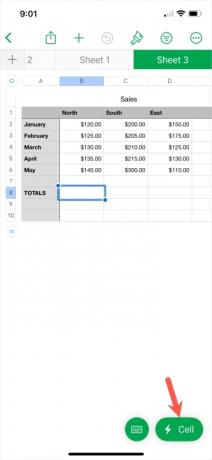
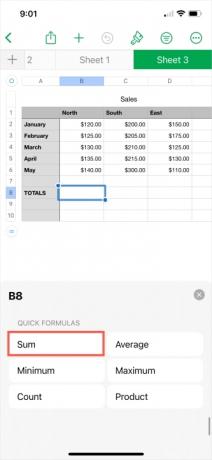
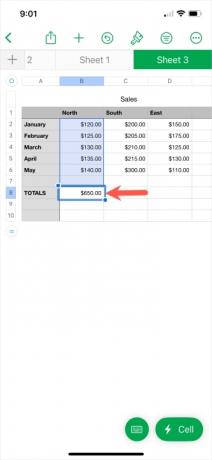
Entrez la fonction Somme sur iPhone et iPad
Si vous souhaitez saisir manuellement la formule de la fonction Somme, il s'agit d'une autre option sur iPhone et iPad.
Étape 1: Choisissez la cellule où vous souhaitez placer la somme.
Étape 2: Appuyez sur le Cellule bouton en bas à droite.
Étape 3: Prendre Nouvelle formule dans la boîte contextuelle qui apparaît.
Étape 4: Tapez « somme » dans la case, puis choisissez-le dans la liste des options.
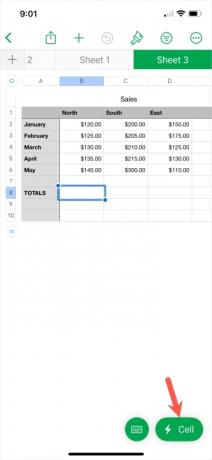
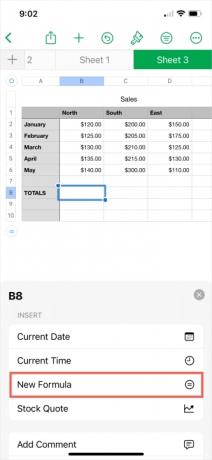

Étape 5 : Sélectionner Valeur dans la formule. Ensuite, saisissez la plage de cellules ou sélectionnez-la sur la feuille pour la placer dans la formule.
Étape 6 : Utilisez le Coche en vert pour saisir la formule dans la cellule.
Étape 7 : Vous verrez alors vos cellules ajoutées dans votre cellule sélectionnée.


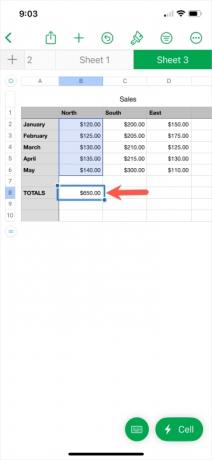
Maintenant que vous savez comment ajouter des numéros Apple, pourquoi ne pas également en apprendre davantage sur Excel? Jeter un coup d'œil à comment multiplier ou comment soustraire dans Excel.
Recommandations des rédacteurs
- Comment ajouter des polices à Google Slides: guide étape par étape
- Ce mod Vision Pro à 40 000 $ ajoute de l'or 18 carats au casque d'Apple
- Comment ajouter des jeux externes à votre bibliothèque Steam
- Comment désinstaller un programme sous Windows 10
- Comment partager une imprimante sous Windows
Améliorez votre style de vieDigital Trends aide les lecteurs à garder un œil sur le monde en évolution rapide de la technologie avec toutes les dernières nouvelles, des critiques de produits amusantes, des éditoriaux perspicaces et des aperçus uniques.